Определение расположения таврового сварного шва
1. Откройте вкладку Тавровый шов (Fillet Weld) и перейдите на вкладку Расположение (Location).
2. Выберите привязки для определения расположения сварного шва.
a. Для  Двусторонней (Double-sided) симметричной сварки используйте список Настройки сварки (Weld sets), чтобы выбрать варианты Сторона по стрелке (Arrow Side) и Другая сторона (Other Side) и определить наборы привязок для каждой стороны.
Двусторонней (Double-sided) симметричной сварки используйте список Настройки сварки (Weld sets), чтобы выбрать варианты Сторона по стрелке (Arrow Side) и Другая сторона (Other Side) и определить наборы привязок для каждой стороны.
 Двусторонней (Double-sided) симметричной сварки используйте список Настройки сварки (Weld sets), чтобы выбрать варианты Сторона по стрелке (Arrow Side) и Другая сторона (Other Side) и определить наборы привязок для каждой стороны.
Двусторонней (Double-sided) симметричной сварки используйте список Настройки сварки (Weld sets), чтобы выбрать варианты Сторона по стрелке (Arrow Side) и Другая сторона (Other Side) и определить наборы привязок для каждой стороны.b. В разделе Сторона 1 (Side 1) выберите привязки в графическом окне. Для сбора привязок можно щелкнуть Подробно (Details), чтобы открыть диалоговое окно Наборы поверхностей (Surface Sets) или Цепочка (Chain). Тип привязки зависит от выбранной схемы размера сварного шва:
▪ D x D (только ANSI) - выберите поверхности.
▪ D1 x D2 (только ANSI) - выберите поверхности.
▪ A (только ISO) - выбор поверхностей.
▪ Z (только ISO) - выбор поверхностей.
▪ Z1 x Z2 (только ISO) - выбор поверхностей.
▪  - выбор цепочек. При определении сплошного сварного шва щелкните коллектор Поверхности стороны 1 сварного шва (Side 1 Weld Surfaces) и выберите поверхности, чтобы далее определить сторону 1.
- выбор цепочек. При определении сплошного сварного шва щелкните коллектор Поверхности стороны 1 сварного шва (Side 1 Weld Surfaces) и выберите поверхности, чтобы далее определить сторону 1.
 - выбор цепочек. При определении сплошного сварного шва щелкните коллектор Поверхности стороны 1 сварного шва (Side 1 Weld Surfaces) и выберите поверхности, чтобы далее определить сторону 1.
- выбор цепочек. При определении сплошного сварного шва щелкните коллектор Поверхности стороны 1 сварного шва (Side 1 Weld Surfaces) и выберите поверхности, чтобы далее определить сторону 1.▪  - выбор цепочек. При определении сплошного сварного шва щелкните коллектор Поверхности стороны 1 сварного шва (Side 1 Weld Surfaces) и выберите поверхности, чтобы далее определить сторону 1.
- выбор цепочек. При определении сплошного сварного шва щелкните коллектор Поверхности стороны 1 сварного шва (Side 1 Weld Surfaces) и выберите поверхности, чтобы далее определить сторону 1.
 - выбор цепочек. При определении сплошного сварного шва щелкните коллектор Поверхности стороны 1 сварного шва (Side 1 Weld Surfaces) и выберите поверхности, чтобы далее определить сторону 1.
- выбор цепочек. При определении сплошного сварного шва щелкните коллектор Поверхности стороны 1 сварного шва (Side 1 Weld Surfaces) и выберите поверхности, чтобы далее определить сторону 1.c. В разделе Сторона 2 (Side 2)выберите привязки в графическом окне:
▪ D x D (только ANSI) - выберите поверхности.
▪ D1 x D2 (только ANSI) - выберите поверхности.
▪ A (только ISO) - выбор поверхностей.
▪ Z (только ISO) - выбор поверхностей.
▪ Z1 x Z2 (только ISO) - выбор поверхностей.
▪  - выбор поверхностей.
- выбор поверхностей.
 - выбор поверхностей.
- выбор поверхностей.▪  - выбор цепочек. При определении сплошного сварного шва щелкните коллектор Поверхности стороны 2 сварного шва (Side 2 Weld Surfaces) и выберите поверхности, чтобы далее определить сторону 2.
- выбор цепочек. При определении сплошного сварного шва щелкните коллектор Поверхности стороны 2 сварного шва (Side 2 Weld Surfaces) и выберите поверхности, чтобы далее определить сторону 2.
 - выбор цепочек. При определении сплошного сварного шва щелкните коллектор Поверхности стороны 2 сварного шва (Side 2 Weld Surfaces) и выберите поверхности, чтобы далее определить сторону 2.
- выбор цепочек. При определении сплошного сварного шва щелкните коллектор Поверхности стороны 2 сварного шва (Side 2 Weld Surfaces) и выберите поверхности, чтобы далее определить сторону 2.3. При расчете сварного шва для продления траектории шва в обе стороны вдоль смежных касательных поверхностей установите флажок Разрешить продление по касательной (Allow tangent propagation).
4. Чтобы создать траекторию сварного шва вдоль кромок, образованных границей области, в которой пересекаются две поверхности контакта, установите флажок Считать боковые поверхности контактными поверхностями (Treat side surfaces as contact surfaces).

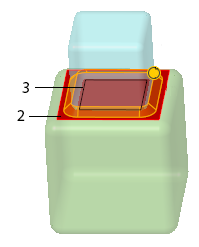
1. Выбранная поверхность в нижней части синего блока
2. Выбранная поверхность в верхней части зеленого блока
3. Траектория сварного шва создается вдоль кромок, образованных границей области, в которой перекрываются две контактирующие поверхности.
5. Правка начала или конца сварного соединения с прерывистым швом:
a. В таблице Сварные соединения (Weld joints) в разделе Соединение (Joint) выберите соединение, которое нужно изменить. Кнопка Подробно (Details) становится активной.
c. В диалоговом окне Соединение (Joint) исправьте начало и конец соединения:
▪ В списке Начало (Start) выберите опцию для задания расположения начала соединения:
▪ Выберите Конец цепочки (Chain End), чтобы начать соединение в конце цепочки.
▪ Выберите На заданную глубину (Blind), чтобы начать соединение со смещением от конца цепочки. В появившееся поле введите значение смещения.
▪ Выберите До выбранной (To Selected), чтобы задать соединение с использованием привязки. Выберите привязку в появившемся коллекторе. При выборе системы координат или базовой плоскости введите в появившееся поле значение смещения.
Чтобы привязка стала действительной, точка, конец кривой или вершина должны располагаться на стыке. Поверхность или плоскость должны пересекать стык. Можно также выбрать оси системы координат. |
▪ В списке Конец (End) выберите Конец цепочки (Chain End), а затем — На заданную глубину (Blind), введите значение или До выбранной (To Selected) и выберите привязку и, если была выбрана ось системы координат или опорная плоскость, введите значение смещения.
▪ Для изменения начальной точки соединения на конечную точку следующего соединения щелкните Следующая конечная точка (Next end).
▪ Чтобы активировать соединение, расположенное в таблице Сварные соединения (Weld joints) перед текущим соединением, щелкните Предыдущий стык (Previous joint).
▪ Чтобы активировать соединение, расположенное в таблице Сварные соединения (Weld joints) после текущего соединения, щелкните Следующий стык (Next joint).
d. Нажмите кнопку ОК. Диалоговое окно "Соединение" (Joint) закрывается.
6. Чтобы исключить сегмент прерывистого сварного соединения из процесса создания геометрии сварного шва, в таблице Сварные соединения (Weld joints) в разделе Статус (Status) выберите пункт Исключенные (Excluded) в списке в строке этого сегмента.
7. Чтобы показать или удалить символ сварного шва сегмента соединения, в таблице Сварные соединения (Weld joints) в разделе Присоединение (Attachment) выберите пункт Да (Yes) или Нет (No) в списке в строке этого сегмента.
8. Если выбрана опция  Вручную (Manual) для ручной установки траектории облегченного сварного шва, щелкните коллектор Траектория облегченного сварного шва (Lightweight weld trajectory), а затем выберите в графическом окне привязку цепочки.
Вручную (Manual) для ручной установки траектории облегченного сварного шва, щелкните коллектор Траектория облегченного сварного шва (Lightweight weld trajectory), а затем выберите в графическом окне привязку цепочки.
 Вручную (Manual) для ручной установки траектории облегченного сварного шва, щелкните коллектор Траектория облегченного сварного шва (Lightweight weld trajectory), а затем выберите в графическом окне привязку цепочки.
Вручную (Manual) для ручной установки траектории облегченного сварного шва, щелкните коллектор Траектория облегченного сварного шва (Lightweight weld trajectory), а затем выберите в графическом окне привязку цепочки.9. Чтобы развернуть сторону материала на 180°, щелкните Развернуть сторону материала (Flip material side).